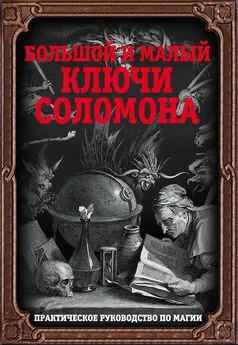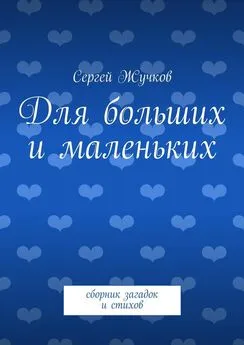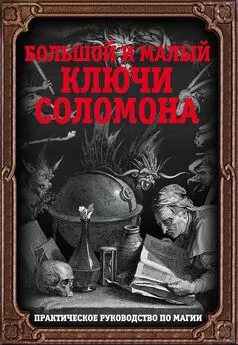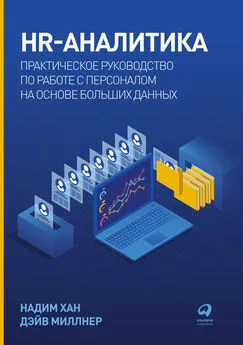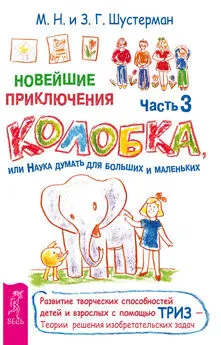Лев Крайнов - Основы домашнего компьютера. Практическое руководство для больших и маленьких
- Название:Основы домашнего компьютера. Практическое руководство для больших и маленьких
- Автор:
- Жанр:
- Издательство:Литагент Ридеро
- Год:неизвестен
- ISBN:9785448347856
- Рейтинг:
- Избранное:Добавить в избранное
-
Отзывы:
-
Ваша оценка:
Лев Крайнов - Основы домашнего компьютера. Практическое руководство для больших и маленьких краткое содержание
Основы домашнего компьютера. Практическое руководство для больших и маленьких - читать онлайн бесплатно ознакомительный отрывок
Интервал:
Закладка:
Подключение
Если Вы читаете эту книгу с диска, то значит компьютер уже подключен и работает. Если же вы держите в руках бумажный вариант, то возможно вы только распаковали ваши покупки и расставили их на столе. Давайте проверим все ли правильно вы подключили (или будете подключать) и, заодно, я расскажу вам какие разъемы и порты для чего служат. Еще маленькие хитрости про подключение и расположение компьютера и периферийных устройств (например, принтера), удобное расположение кабелей и подручных средств.
Первое и главное правило – не бойтесь! Системный блок достаточно крепок и просто так сломать его практически невозможно. Внимательно следите за правильным подключением кабелей и проводов и тогда все получится без проблем. Рекомендую Вам сразу же снять боковую стенку компьютера и оставить его открытым. Во-первых, на гарантию это не влияет, во-вторых вы сразу же визуально увидите внутреннее устройство и самое главное при снятой стенке в компьютере не так скапливается пыль. Кстати, осматривайте периодически внутренности компьютера и при большом скоплении грязи и пыли очищайте их. Для этого можно использовать обычный пылесос и обычную кисть. Особенно внимательно следить надо за радиатором, находящемся на процессоре. При большом скоплении пыли компьютер из-за перегрева процессора начнет самопроизвольно отключаться (см. фото). Если вы случайно при осмотре компьютера выдернули какой-либо разъем из гнезда, то просто вставьте его на место. Гнезда и разъемы устроены таким образом, что неправильно друг к другу их подсоединить не получится, они просто не соединятся.

Установите компьютер на рабочем месте. Желательно сразу приобрести специальный компьютерный стол. Оборудуйте место работы сразу так, чтобы было удобно включать и выключать все устройства. Для этого приобретите сетевой фильтр с наибольшим количеством розеток и максимально длинным шнуром. Если Вы или кто-то из вашей семьи обладает минимальными умениями электрика, то не составит никакого труда прикрепить сетевой фильтр на нижнюю сторону компьютерного стола, а в шнур вмонтировать выключатель для наружной проводки, также поместив его с нижней стороны стола «под рукой» так, чтобы, садясь за стол, Вы без труда могли его включить и выключить. Мало того, что такая «доработка» избавит вас от кучи проводов под ногами вы, сразу почувствуете удобство такого одновременного включения всех ваших устройств. Смотрите фото и вам все станет понятно.

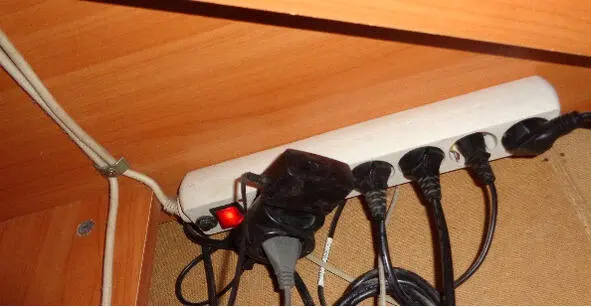
Основная часть разъемов находится на задней панели системного блока. Вначале соедините кабелем монитор и системный блок. Сделать это легко. Разъемы на кабеле и устройствах соответствуют друг другу. Смотрите внимательно чтобы они были одинаковыми и смело подсоединяйте. Для прочности соединения кабель монитора крепится в разъем с помощью встроенных болтиков, так что используйте отвертку.


Далее подключите клавиатуру и мышь. Они подключаются как уже говорилось в USB или PS/2 порты. PS/2 порты различаются по цвету сиреневый для клавиатуры и зеленый для мыши, либо один совмещенный сине-зеленый порт (см фото). В настоящее время подключение по разъему PS/2 является устаревшим и практически не используется. Удобство данного подключения в том, что при его использовании экономятся USB порты.

Принтер и МФУ подключаются в USB порт. Интернет соответствующим кабелем подключается в специальный разъем. Звуковые колонки и наушники имеют зеленый цвет разъемов и подключаются в соответствующие зеленые гнезда. Розовый разъем служит для подключения микрофона. Гарнитура подключается двумя разъемами в соответствующие гнезда. Для удобства пользователей зеленое и розовое гнезда также выведены на переднюю панель системного блока. Голубой разъем (линейный вход) служит для подключения аудиоустройств – гитары, CD – плеера, радиоприемника и тому подобных устройств (см. фото на следующей странице).
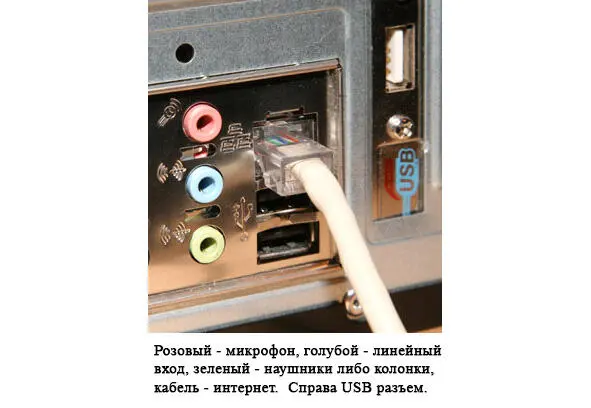
Может возникнуть ситуация при которой вам не хватает имеющихся USB разъемов. Тогда можно воспользоваться разветвителем (хабом). Конфигурация данного устройства весьма разнообразна. На мой взгляд четырех дополнительных портов более чем достаточна.

В результате у вас должно получиться примерно такое рабочее место как на фото.

Еще один совет относительно компьютерного кресла. Помните, что это место в основном для работы, поэтому выбирайте прочные удобные сидения. Лично я считаю, что самое удобное компьютерное кресло это хороший стул.
Первое включение
После того как Вы подключили все кабели и сетевые шнуры настает волнующий момент первого включения. На мониторе начинают появляться и исчезать какие-то надписи. Пока не обращайте на них внимания, это включается компьютер и подготавливается к работе система. И вот, наконец, перед Вами рабочий стол. Ваш интерфейс (внешний вид) может несколько отличаться от фото, однако вы обязательно увидите основное рабочее пространство и внизу панель задач где обязательно в левом нижнем углу будет кнопка «Пуск», а в правом нижнем углу часы. Все элементы рабочего стола мы будем рассматривать потом, а пока давайте настроим мышь и клавиатуру. В принципе после подключения они находятся в рабочем состоянии, однако есть некоторые моменты, которые нужно учитывать.
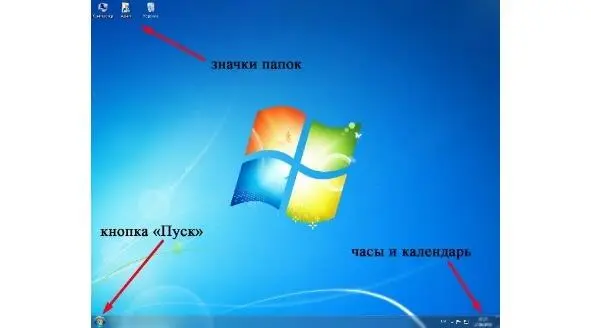
Настройка мыши
Интервал:
Закладка: